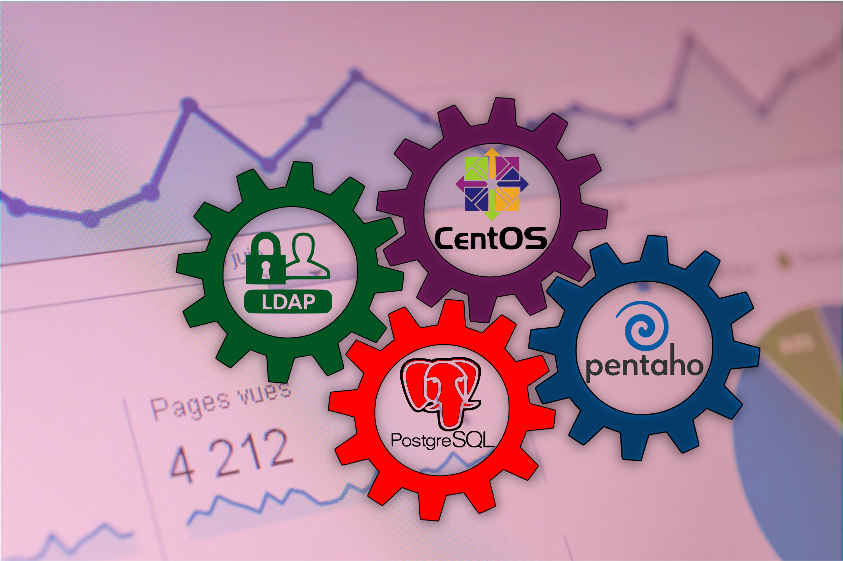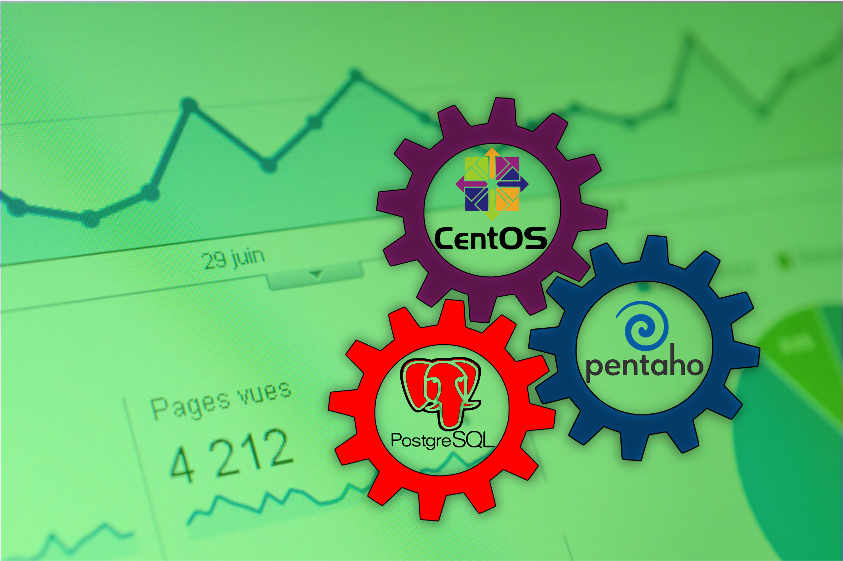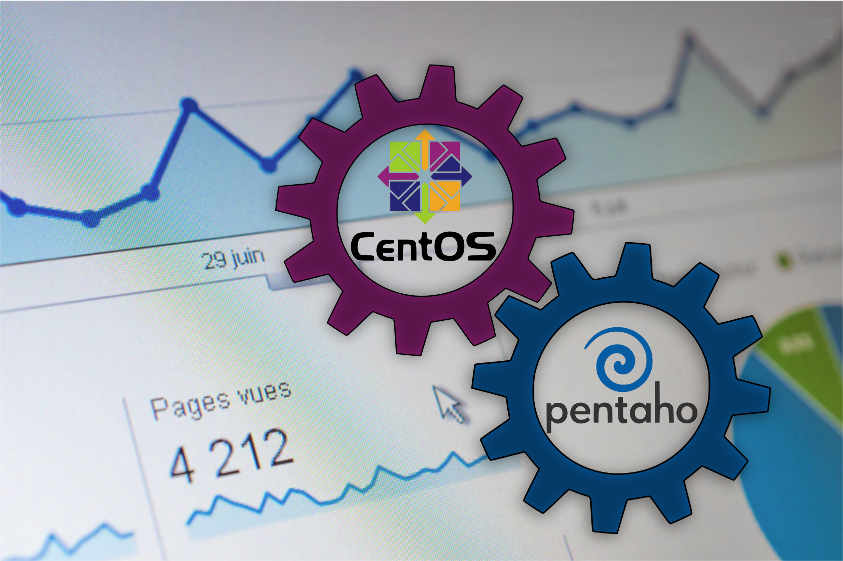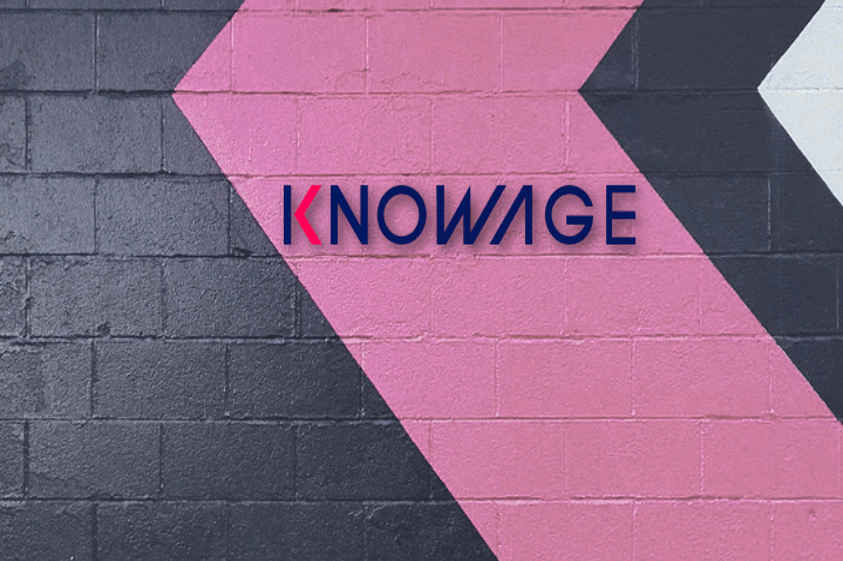1. Prerequisiti necessari:
- Aver già installato il Pentaho-Server V.9 link del post dell'installazione di pentaho server
- Accesso internet per poter fare il download dei pacchetti di CentOS.
- Accesso al server con utente "root" o "sudo su"
2. Fare il login con l'utente "root"
sudo su3. Installare PostgreSQL:
yum -y install postgresql.x86_64 postgresql-contrib.x86_64 postgresql-server.x86_644. Restartare il server postgreSQL:
postgresql-setup initdb5. Configurare PostgreSQL:
Verificare se il file /var/lib/pgsql/data/pg_hba.conf sia come l'esempio in basso:
vim /var/lib/pgsql/data/pg_hba.conf#--------- configurazione corretta di PostgreSQL per Pentaho BA-ce --------
local all all peer
# IPv4 local connections:
host all all 127.0.0.1/32 md5
# IPv6 local connections:
host all all ::1/128 md56. Abilitare ed eseguire PostgreSQL:
systemctl enable postgresql
systemctl start postgresql7. Creazione dei database di pentaho-server nel PostgreSQL:
sudo -u postgres psql -f /srv/pentaho-server/data/postgresql/create_jcr_postgresql.sql
sudo -u postgres psql -f /srv/pentaho-server/data/postgresql/create_repository_postgresql.sql8. Creazione del database "quartz" effettuando il login nel PostgreSQL con l'utente "postgres":
su postgres9. Entrare nella console del PostgreSQL:
psql10. Eseguire i comandi per creare il database "quartz".
N.B.: I comandi possono essere eseguiti uno per uno o tutti insieme:
DROP DATABASE IF EXISTS quartz;
DROP USER IF EXISTS pentaho_user;
CREATE USER pentaho_user PASSWORD 'password';
CREATE DATABASE quartz WITH OWNER = pentaho_user ENCODING = 'UTF8' TABLESPACE = pg_default;
GRANT ALL ON DATABASE quartz to pentaho_user;11. Uscire dalla console di PostgreSQL
\q12. Uscire dall'utente "postgres" digitando il comando:
exit13. Continuare con la creazione del database "quartz" modificando alcune rige del file per poter permettere la creazione dello stesso database
vim /srv/pentaho-server/data/postgresql/create_quartz_postgresql.sqlCommentare il gruppo di linee in basso fino alla linea "\connect" come l'esempio in basso:
--Begin--
-- note: this script assumes pg_hba.conf is configured correctly
--
-- \connect postgres postgres
--drop database if exists quartz;
--drop user if exists pentaho_user;
--CREATE USER pentaho_user PASSWORD 'password';
--CREATE DATABASE quartz WITH OWNER = pentaho_user ENCODING = 'UTF8' TABLESPACE = pg_default;
--GRANT ALL ON DATABASE quartz to pentaho_user;
--End--
--Begin Connect--
--\connect quartz pentaho_user14. Ripetere nuovamente il processo per creare il database "quartz" accedendo di nuovo con l'utente "postgres":
su postgres15. Eseguire il comando per completare la creazione del database "quartz":
psql -d quartz -U pentaho_user -h localhost -W -f /srv/pentaho-server/data/postgresql/create_quartz_postgresql.sqloppure
psql -d quartz -f /srv/pentaho-server/data/postgresql/create_quartz_postgresql.sqlalla richiesta della password, digitare
password16. Creazione della tabella "QRTZ" usando la console di PostgreSQL entrando con l'utente "pentaho_user"
psql -U pentaho_user -d quartz -W -h localhostalla richiesta della password digitare
password17. Creazione della tabella "QRTZ" digitando la sequenza dei comandi in basso:
CREATE TABLE "QRTZ"
(
NAME VARCHAR(200) NOT NULL,
PRIMARY KEY (NAME)
);
ALTER TABLE "QRTZ" OWNER TO pentaho_user;18. Uscire dalla console di PostgreSQL:
\q19. Aprire nuovamente la console di PostgreSQL:
psql20. Creare il database "userdb" nel PostgreSQL digitando i comandi in basso per la creazione e l'aggiornamento dei permessi dello stesso database
CREATE DATABASE userdb WITH OWNER = hibuser ENCODING = 'UTF8' TABLESPACE = pg_default;
GRANT ALL PRIVILEGES ON DATABASE userdb to hibuser;21. Uscire da PostgreSQL:
\q22) Uscire dall'utente postgres:
exit

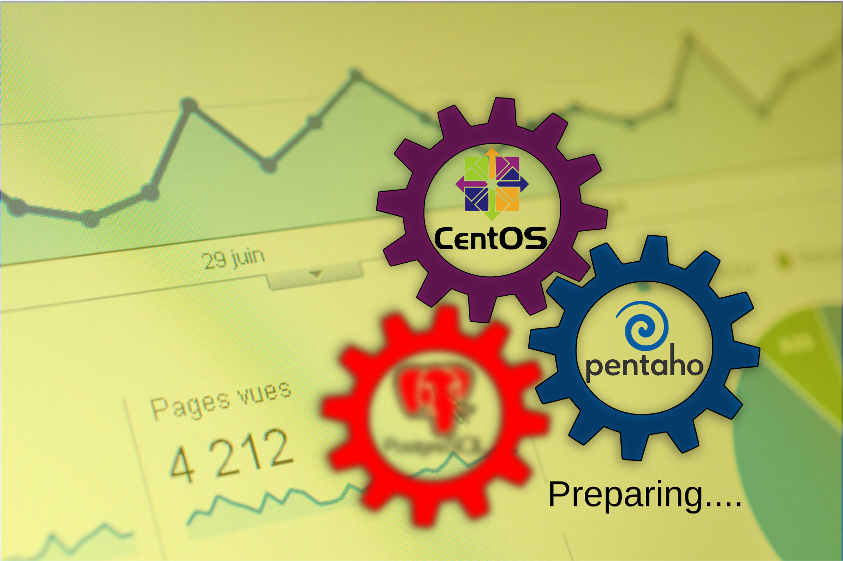
 Admin
Admin